Una práctica común de control y gestión financiera en las empresas es el uso de presupuestos, los cuales sirven para en el transcurso del año fiscal poder identificar en qué situación te encuentras en base a lo planificado. Una vez finalizado el año fiscal, sirven para ver si se han cumplido las previsiones hechas tanto en ingresos como en gastos.
En este post vamos a explicaros los 4 pasos que habría que dar para poder empezar a trabajar en base a un presupuesto.
Activación de la gestión presupuestaria
Para poder activar este servicio tendríamos que ir a la ruta Gestión ➡ Inicialización sistema ➡ Parametrizaciones generales una vez allí tendríamos que ir a la pestaña de ‘presupuesto’.
En este apartado lo primero que tendríamos que hacer es seleccionar la opción ‘Inicialización de presupuesto’.

Una vez seleccionamos dicha opción, nos aparecerá justo debajo un área donde elegir qué tipo de acción queremos que realice el sistema en el momento en el que vayamos a sobrepasar el presupuesto que hayamos configurado, tenemos tres opciones:
- Bloquear la desviación del presupuesto
- Mensaje de advertencia
- Sin mensaje de advertencia

En el caso de optar por alguna de las dos primeras opciones, nos aparecerán justo debajo dos apartados nuevos. El primero consta de dos opciones que sirven para indicar si queremos que el control sea en base al presupuesto anual o en base a las cantidades presupuestadas de forma mensualizada.
El siguiente apartado, contiene una lista con distintos tipos de documentos o áreas, aquí tendríamos que seleccionar cuales son las áreas en las que queremos que el sistema realice las acciones de control indicadas anteriormente, las opciones que tenemos son:
- Solicitud de compra
- Pedidos
- Pedidos de entrada de mercancías
- Finanzas
Definir escenarios
El siguiente paso sería la creación de los escenarios presupuestarios para el periodo deseado. Podemos crear tantos escenarios como queramos. Para ello, tenemos que ir a la ruta Finanzas ➡ Definición del presupuesto ➡ Escenarios presupuesto.
Al abrir esta ventana nos aparece por defecto el periodo actual, pero podemos seleccionar tanto periodos pasados como futuros (siempre y cuando estén definidos en el área de periodos contables).
Cabe destacar que las advertencias que hemos configurado en el primer paso solo funcionan con el escenario/presupuesto principal, los demás escenarios que creemos solo servirían para los informes que podamos generar.
Los escenarios se pueden copiar, importar o basarlos en otros escenarios.
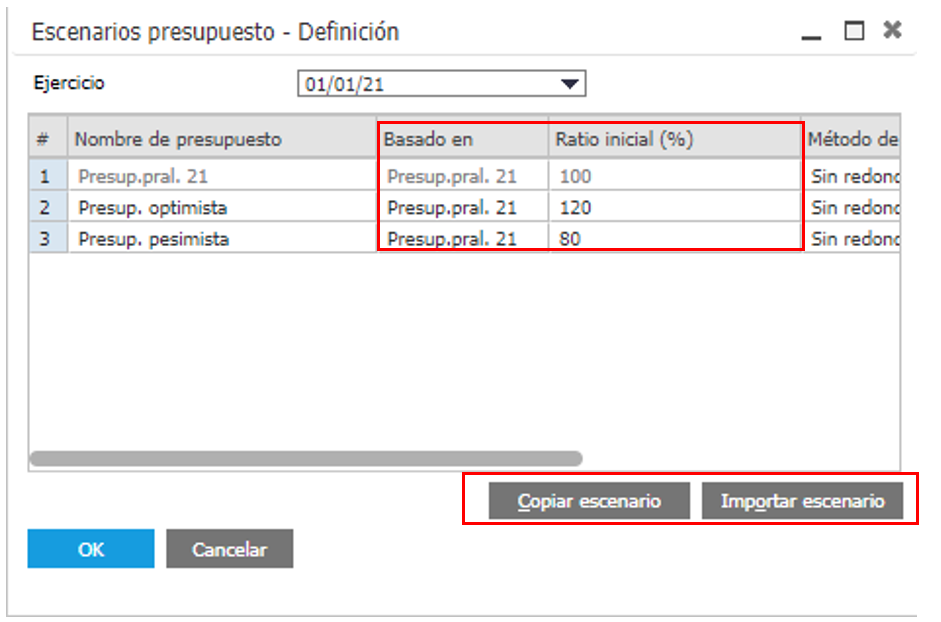
Mientras que la opción de copiar sirve para poder copiar un presupuesto que ya tengamos para nuestra sociedad (por ejemplo, para otro periodo), la opción de importar sirve para coger un presupuesto que tengamos en nuestro sistema SAP, pero de otra sociedad/base de datos.
Por último, está la opción de basar un presupuesto en otro. Esto sirve cuando queremos utilizar un presupuesto como base, esta opción se diferencia de la de copiar porque tenemos la opción de elegir mediante un porcentaje la relación que tiene el presupuesto nuevo con el base (por ejemplo, queremos que la cantidad del escenario nuevo sea del 60% del escenario base), en el caso de no estar basado en ningún otro escenario, (se basa en si mismo) el porcentaje aquí seria del 100%.
En esta ventana también tenemos las opciones de unir un escenario a una norma de reparto o a un proyecto.
Definir los métodos de distribución
Esta opción la encontramos en la ruta Finanzas ➡ Definición del presupuesto ➡ Especificar métodos distribución presupuesto. Este apartado sirve para poder definir como vamos a distribuir un presupuesto a lo largo de los doce meses del periodo contable. Mediante un factor vamos a indicarle al sistema el porcentaje del presupuesto que se va a ir a cada mes. Podemos crear tantos métodos como queramos.
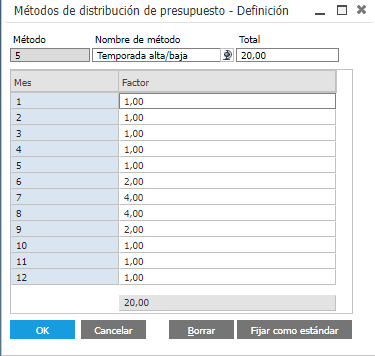
Definir el presupuesto
El último paso sería la definición del presupuesto. Para ello vamos a la ruta Finanzas ➡ Definición del presupuesto ➡ Presupuesto.
Se nos abrirá una ventana en la que tendremos que elegir el escenario para el que queremos definir un presupuesto y los grupos de cuentas que va a tener en cuenta dicho presupuesto.
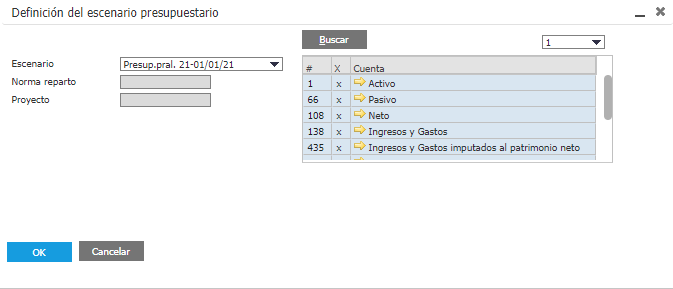
Una vez hayamos hecho la selección, nos aparecerá otra ventana la cual en un principio, estará vacía. Tendremos que seleccionar la opción ‘Visualizar cuentas sin presupuesto’, en ese momento nos aparecerán todas las cuentas relacionadas con los grupos que hayamos escogido en la ventana anterior.

En este apartado tendremos que indicar los saldos que tendrán las cuestas en los apartados debe/haber y el método de distribución que va a seguir cada cuenta. Las cuentas pueden tener métodos de distribución distintos.
También podemos basar el presupuesto de una cuenta en el de otra y mediante un porcentaje, definir el valor de la relación entre esas dos cuentas.
En caso de llevar una contabilidad de costes, en esta ventana también podremos indicar información relativa a la misma como pueden ser: dimensiones, centros de coste y normas de reparto.
El selector de dimensiones lo encontramos en la parte superior de la tabla en un desplegable.

La información sobre las normas de reparto la tenemos en la zona de la derecha de la tabla.
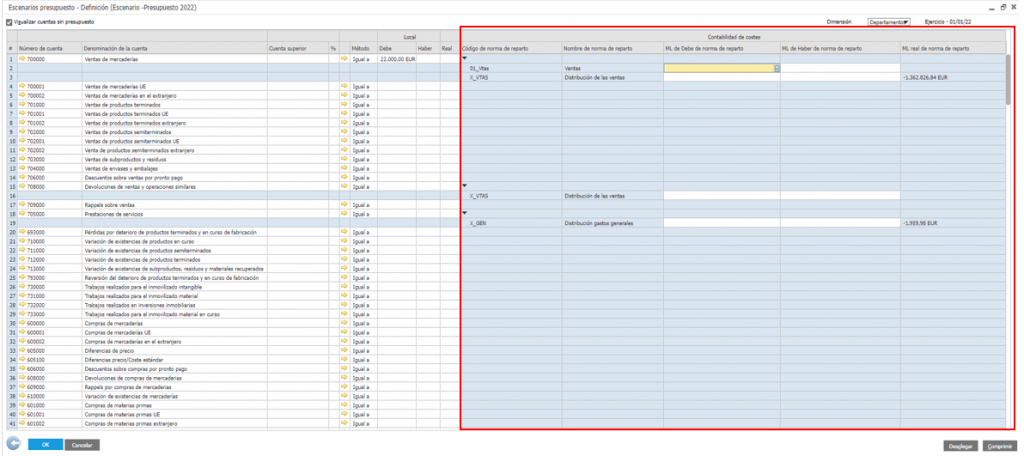
Para poder asociar las cuentas a centros de coste, tendremos que seleccionar el botón derecho del ratón estando encima de la línea de una cuenta y elegir la opción ‘añadir centro de coste’.
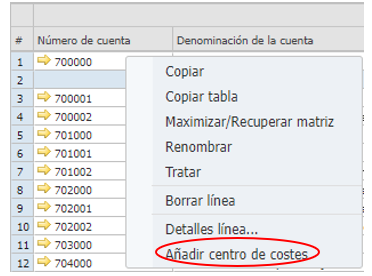
En caso de no hacer uso de este tipo de gestión financiera, los campos relativos a ella se pueden dejar vacíos.
Una vez seguidos los pasos anteriores, ya tendríamos todo lo necesario para poder empezar a trabajar basando nuestra actividad en un presupuesto. Si quieres conocer más acerca de SAP Business One y de cómo Oreka IT te ayuda en la digitalización de tus procesos empresariales, puedes dejarnos tus preguntas en comentarios o ponerte en contacto con nuestro equipo de consultores especializados en SAP Business One de Eteekin en el 945 067 219, o en el email eteekin@orekait.com

